手机不离身是当下最常见的现象,用户不管是去哪里或是干什么,都会将手机带在身边,因为现在大部分的事务都可以在手机上来解决,所以手机逐渐占据了用户大部分日常生活,当用户使用的是小米手机时,就会发现这款手机中硬件配置是很好的,并且里面的功能也很丰富,满足了用户不同的需求,当用户遇到需要开启手机的互传状态保护功能时,应该怎么来解决呢,其实这个问题很好解决,用户直接在设置页面中找到连接与共享选项,接着进入到小米互联页面中将互传状态保护功能打开就可以了,那么接下来就让小编来向大家分享一下这个问题的详细操作过程吧,希望可以帮助到大家。

1.用户打开小米手机,接着点击桌面上的设置图标,进入到设置页面中,需要用户点击连接与共享选项
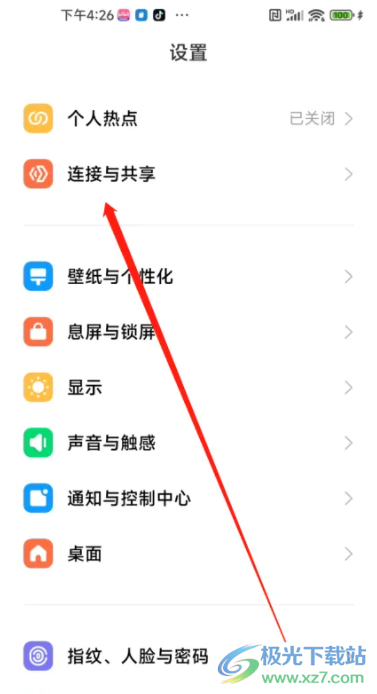
2.接着用户进入到连接与共享页面中,会发现有设备互联、小米互传、飞行模式等选项,用户选择其中的小米互传选项
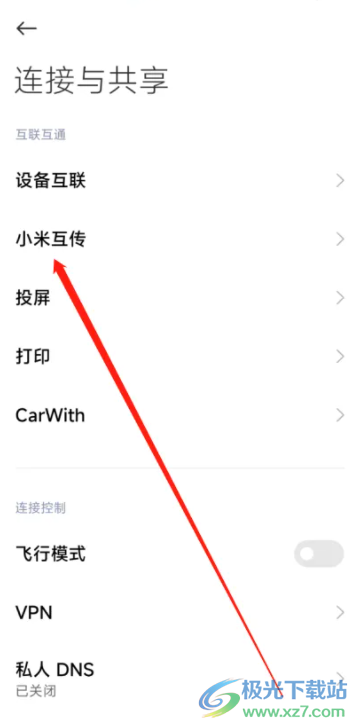
3.在打开的小米互传页面中,用户直接将位于首位的互传状态保护选项右侧的开关按钮打开即可解决问题
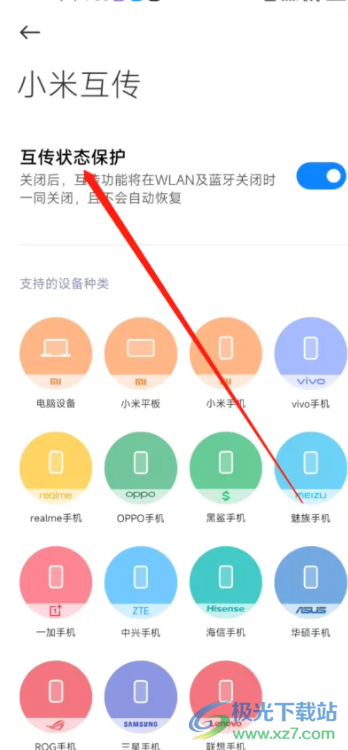
在小米手机中有着小米互传功能,为了在互传的过程中,造成数据丢失和发生设备相互传播数据的情况,小米手机为用户提供了互传状态保护功能,用户将这个功能开启后,就可以很好的避免这些情况,因此有需要的用户快来看看小编的教程吧。
 win10u盘重装系统重启后再次回到重装界面
win10u盘重装系统重启后再次回到重装界面
我们在使用U盘重装了win10操作系统之后,有的小伙伴们可能就会......
 固态硬盘数据恢复方案:硬盘坏道时该怎
固态硬盘数据恢复方案:硬盘坏道时该怎
现代计算机的存储介质不断进化,固态硬盘(SSD)因其高速读写......
 系统备份与恢复教程:如何备份我的操作
系统备份与恢复教程:如何备份我的操作
现代社会中,数据安全显得尤为重要。无论是个人用户还是企业......
 Switch奥日与鬼火意志金手指代码作弊码大
Switch奥日与鬼火意志金手指代码作弊码大
本金手指只支持switch版本的奥日与鬼火意志使用,本金手指支持......
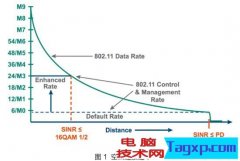 当WiFi接入密度过高的环境下,怎样优化
当WiFi接入密度过高的环境下,怎样优化
Wi-Fi网络主要采用了分布式协作功能(DCF)架构,通过载波监听......
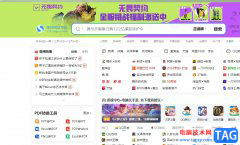
搜狗浏览器是目前互联网上最快速最流畅的新型浏览器,它能够有效提高用户的上网速度,让用户体验到优质的网页浏览服务,所以搜狗浏览器是大部分用户电脑上的必备工具,当用户在搜狗浏...

IBMSPSSstatistics简称为SPSS,这是一款非常专业的数据统计与分析软件,很多小伙伴都在使用。在IBMSPSSstatistics中有有一个加权个案功能,使用该功能我们可以个案加以不同的权重,方便后续使用特...

Edge浏览器是很多小伙伴都在使用的一款便捷浏览器,在这款浏览器中,我们可以根据自己的需求在浏览器中安装各类插件,当我们需要对这些插件进行管理,例如删除、添加或是更改插件权限...
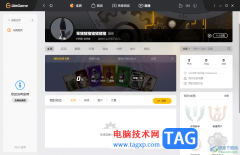
WeGame提供了比较全面的游戏应用,该商店软件中可以下载自己喜欢的游戏,并且还可以进行动态的发布,你可以将自己的心情以及一些有趣的内容进行分享到动态,那么就可以引发好友的点赞或...
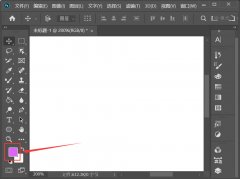
小伙伴们你们知道ps怎么把矩形剪掉一个角呢?今天小编很乐意与大家分享ps折起矩形一个角的图文教程,感兴趣的可以来了解了解哦。...
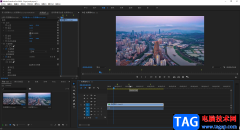
在Adobepremiere中剪辑视频时,我们可以使用其中的标记功能,在指定位置进行标记,方便进行后续的剪辑操作。比如我们可以在时间线上对音频进行踩点标记,然后设置视频画面的转场等等。如...
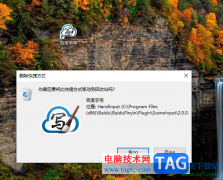
我们在使用win系统电脑的时候,会常常在电脑桌面上安装很多的软件或者是存放一些文件内容等,但是有些时候自己会不小心将其中的某些应用或者文件进行删除了,那么删除之后就会残留到回...

eclipse可以进行代码的编辑,想要在eclipse中编辑自己需要的代码的话,那么我们需要通过创建项目才能进行编辑代码,比如你想要在eclipse中编辑一个c项目工程,那么我们就需要先新建一个c项目...

希沃白板5在办公软件中也算是一个比较热门的软件了,经常被一些教师用来进行备课操作,将自己需要备课的内容通过希沃白板5课件展示出出来,在希沃白板5中可以设置倒计时,可以设置一些...
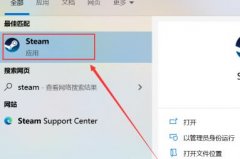
Epic和Steam这两个游戏平台相信爱玩游戏的小伙伴并不陌生,那么想要把Epic游戏转到Steam上如何操作呢?今日为你们带来的文章是关于Epic游戏转到Steam的方法,还有不清楚小伙伴和小编一起去学习...
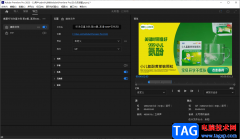
AdobePremiere这款软件已经成为大多数小伙伴用来制作视频的和gif动图的编辑软件了,目前有非常多的小伙伴都在点评这款编辑软件,成为大家热议讨论的话题,一般我们使用该软件最多的就是剪...

很多小伙伴都在使用QQ音乐,因为QQ音乐中的功能十分的丰富,我们不仅可以在QQ音乐中收听自己喜欢的歌曲,购买喜欢的专辑,还可以将其它格式的音频文件转换为MP3,还有听歌识曲等各种功能...

CAD快速看图是一款相对于一些专业的CAD图纸制作软件来说,该软件的体积很小,从而占用电脑内存的大小是比较小的,当你需要对一些CAD图纸进行查看的时候,那么CAD快速看图软件就可以很好的...

最近很多的用户们在使用Adobe Photoshop软件的时候,出现不能扫描的情况,要怎么处理呢?下文就为你们带来了Adobe Photoshop出现不能扫描的详细解决方法。...
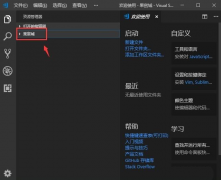
vscode如何关闭项目文件夹呢,话说不少用户都在咨询这个问题呢?下面就来小编这里看下vscode关闭项目文件夹方法步骤吧,需要的朋友可以参考下哦。...